Edukien taula
Canva-n zure orrialdeetan zenbakiak automatikoki gehitzeko klik egin daitekeen orrialde-zenbaki-tresna espezifikorik ez dagoen arren, zeregin hau burutzeko metodo erraz batzuk daude!
Kerry dut izena, eta urteak daramatzat diseinu grafikoaren eta arte digitalaren industrian lanean. Nire lanean erabili dudan plataforma nagusietako bat (bereziki itxura profesionaleko txantiloiak sortzerakoan) Canva da. Proiektuak sortzeko aholkuak, trikimailuak eta aholkuak partekatzea gustatzen zait!
Argitalpen honetan, Canva-n orrialde-zenbakiak nola gehi ditzakezun azalduko dizut hainbat metodo erabiliz. Hau lagungarria izan daiteke orrialde-zenbakiak bistaratzeaz baliagarria den dokumentu, aurkezpen edo txantiloi bat sortzen ari bazara.
Oinarri nagusiak
- Ez dago "orriaren zenbakia" tresnarik. automatikoki gehitu zenbakiak zure proiektuko orriei.
- Edo testu-koadroaren aukera erabil dezakezu zure orri-zenbakiak eskuz idazteko, edo Elementuak tresna-kutxa erabil dezakezu aurrez egindako zenbaki grafikoen diseinuak bilatzeko.
- Ziurtatu zure lana simetrikoa dela zure proiektuan erregela tresna gaituta. Honek gehitutako orrialde-zenbakiak lerrokatzen lagunduko dizu.
2 modu Canva-n orrialde-zenbakiak gehitzeko
Txantiloiak, liburu elektronikoak edo diseinuak sortzea interesatzen bazaizu orrialde-zenbakiak behar dituzten Canva-n, tamalez, ez dago ekintza horretarako zehaztutako botoirik.
Hala ere, gehi dezakezu.zenbakiak zure orrietara eskuz idatziz testu-koadroetan edo plataformako Elementuak fitxan aurkitutako aurrez egindako zenbaki-diseinuak sartuz .
Zenbaki hauen lerrokadura ere doi dezakezu erregela-tresna erabiliz, beranduago ere berrikusiko dudan argitalpen honetan.
1. metodoa: nola gehitu orrialde-zenbakiak testu-koadroak erabiliz
Zure diseinuari zenbakiak orriratzeko modurik errazenetako bat testu-koadroaren funtzioa erabiltzea da. Testu-koadroetan idatzi dezakezu zure proiektuei testua gehitzen duzun bezala!
Hona hemen berrikuspen azkar bat:
1. urratsa: Ireki proiektu berri bat ( edo lanean ari zaren lehendik dagoen bat).
2. urratsa: Joan pantailaren ezkerreko aldean tresna-kutxara. Egin klik Testu botoian eta aukeratu zure proiektuari gehitu nahi diozun testuaren tamaina eta estiloa hautapenean klik eginez.


3. urratsa : Idatzi orriaren zenbakia testu-koadroan. Mugitu dezakezu laukian klik egin eta nahi duzun posiziora arrastatuz.

4. urratsa: Oihalaren goiko aldean, botoi bat ikusiko duzu. bi laukizuzen txikiago gainjartzen dituena. Hau Bikoiztu botoia da. Hor gainean klik egiten duzunean, lan egiten ari zaren orria bikoiztuko duzu. Honek orrialde-zenbakiak toki berean daudela ziurtatuko du!

5. urratsa: Idatzi hurrengo zenbakia bikoiztutako orrialdeko testu-koadroan bikoiztu bidez.testu-koadroan klik eginez. Jarraitu prozesu hau jarraitzen zure proiektuan nahi dituzun orrialde kopurua lortu arte! Ez ahaztu orrialdeetako zenbaki bakoitza aldatzea!

Testu-koadroetako zenbakien letra-tipoa eta estiloa alda ditzakezu laukia nabarmenduta eta mihisearen goialdera joango zaren lekuan. ikusi tamaina, kolorea eta letra-tipoa editatzeko aukerak. Testua lodia eta etzana jartzeko aukerak ere izango dituzu.


2. metodoa: Nola sortu orrialde-zenbakiak Elementuak fitxa erabiliz
Aldez aurretik egindako zenbakiak aurkitu nahi badituzu diseinu grafikoko estilo apur bat gehiago duten, Elementuak fitxan bilatu dezakezu zure orri-zenbakiak pertsonalizatzeko.
Jarraitu urrats hauei orri-zenbakiak gehitzeko elementuen fitxan aurkitutako grafikoak erabiliz. :
1. urratsa: Joan pantailaren ezkerraldeko Elementuak fitxara. Egin klik botoian eta bilaketa-barran, idatzi "zenbakiak" eta egin klik bilatu.


2. urratsa: Zarritu agertzen diren aukeretatik. Oihalean gehi ditzakezun hainbat zenbaki estilo ikusiko dituzu. (Gogoratu koroa erantsita duen edozein elementu erosteko edo Premium kontu baten bidez soilik dagoela eskuragarri.)

3. urratsa: Egin klik nahi duzun zenbakian. zure proiektuan txertatzeko. Arrastatu elementu hori mihiserara eta jarri orrialde-zenbakiak nahi dituzun tokian. Tamaina alda dezakezuzenbaki-elementua gainean klik egin eta izkinak arrastatuz.

Garrantzitsua da Elementu galeriako zenbakien aukeretako batzuek ez dutela aukera zabalik. Ziurtatu aukeratzen duzun estiloa zure orrietarako behar duzun kopurura iristen dela!
4. urratsa: Errepikatu behar duzun bezala zure proiektuko orrialde bikoiztuetan.
Nola erabili erregela eginbidea zure zenbakiak lerrokatzeko
Zure orri-zenbakiak zure proiektuko orrialde bakoitzean lerrokatuta eta simetrikoak direla ziurtatzeko, lagungarria izan daiteke erregelak aktibatzea. Canva-n.
Eginbide hau aktibatu eta desaktibatu dezakezu eta erregela bakoitzaren kokapena (horizontala eta bertikala) doi dezakezu, lerrokatzea proiektuko orrialde guztietan ezarri dadin.
1. urratsa: Canva plataformaren goialdean, bilatu Fitxategia botoia eta egin klik goitibeherako menu bat agertzeko.
2. urratsa: Hautatu Erakutsi erregelak eta gidak aukera eta bi erregela agertuko dira oihalaren gainean eta ondoan.
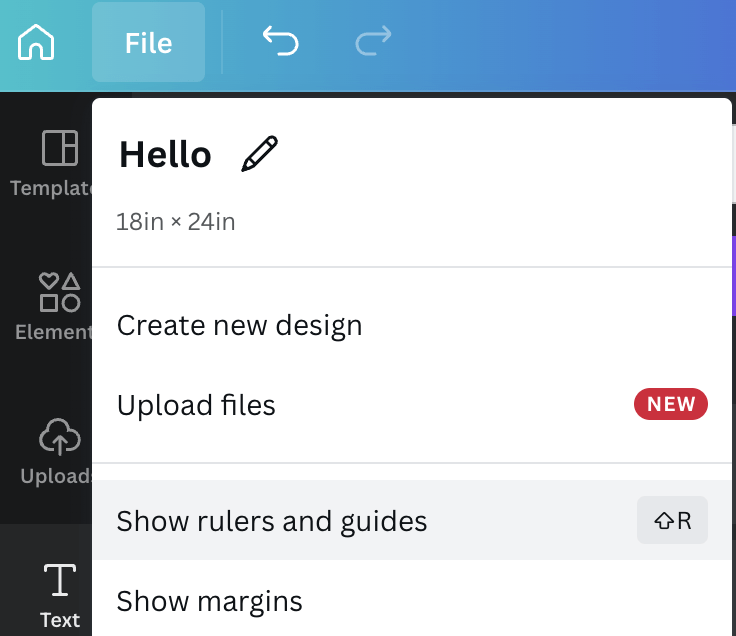
3. urratsa: Lerrokadura ezar dezakezu erregela horizontalak eta bertikalak arrastatuz (edo biak) orrialde-zenbakiak bistaratzen diren proiektuaren zatirantz. Honek zure orrialde-zenbakiak lerrokatuta daudela ziurtatuko du!

Zure proiektuaren alboetako erregelak ezkutatu nahi badituzu, itzuli Fitxategia menura eta egin klik Erakutsi erregelak eta gidak botoian. . Honek egingo duagintariak desagertzen dira.
Azken gogoetak
Orrialde-zenbakiak zure oihalean gehitzeko aukera izatea aukera bikaina da proiektuak diseinatzen eta antolatzen ari zarenean! Aldizkariak edo saltzeko liburuak sortzeko Canva erabili nahi duzuenontzat, ukitu profesionala ahalbidetzen du!
Ba al duzu iritzirik Canva-ko proiektu bati orrialde-zenbakiak gehitzeari buruz? Anima zaitez zure pentsamenduak eta ideiak partekatu beheko iruzkinen atalean!

